Desktopové prostředí se zlepšuje alépe řešit nepříjemné problémy s trháním obrazovky. Navzdory tomu se uživatelé ve všech populárních desktopových prostředích pravidelně potýkají s tímto problémem. Protože problém trhání obrazovky v systému Linux je stále velkým problémem, dnes se budeme bavit o tom, co dělat, když v systému Linux uvidíte trhliny.
Oprava Gnome Shell
Gnome Shell odvádí vynikající prácitrhání obrazovky ve výchozím nastavení. Pokud se setkáváte s problémy ve vašem desktopovém prostředí Gnome Shell, je nejlepší přepnout na relaci Gnome Wayland, namísto spuštění starého režimu X11. Je modernější a má lepší podporu displeje.

Pokud používáte Wayland relaci Gnome Shellnefunguje, můžete zmírnit nepříjemné problémy s roztržením obrazovky pomocí relace X11 s proprietárními ovladači Nvidia, open source ovladači Intel nebo proprietárními ovladači AMD.
Oprava plazmového 5 KDE
Desktopové prostředí KDE Plasma 5 má některá z nejlepších nastavení a možností pro zmírnění problémů s roztržením obrazovky. Všechny vylepšení a možnosti jsou v nastavení plazmového skladatele.
Ve výchozím nastavení je plazma nakonfigurována pro řešenítrhání obrazovky, i když výchozí nastavení není nejlepší, a při přehrávání konkrétních videí na celé obrazovce budete pravděpodobně na KDE Plasma 5 stále mít nepříjemné a rušivé slzy.
Přejděte na nastavení Vsync na plazmové ploše; začněte stisknutím klávesy Windows na klávesnici. Poté pomocí vyhledávací funkce zadejte termín „skladatel“.
Ve výsledcích vyhledávání vyberte ikonu „skladatel“ a spusťte ji, abyste získali přístup k nastavení zobrazení na ploše KDE Plasma.
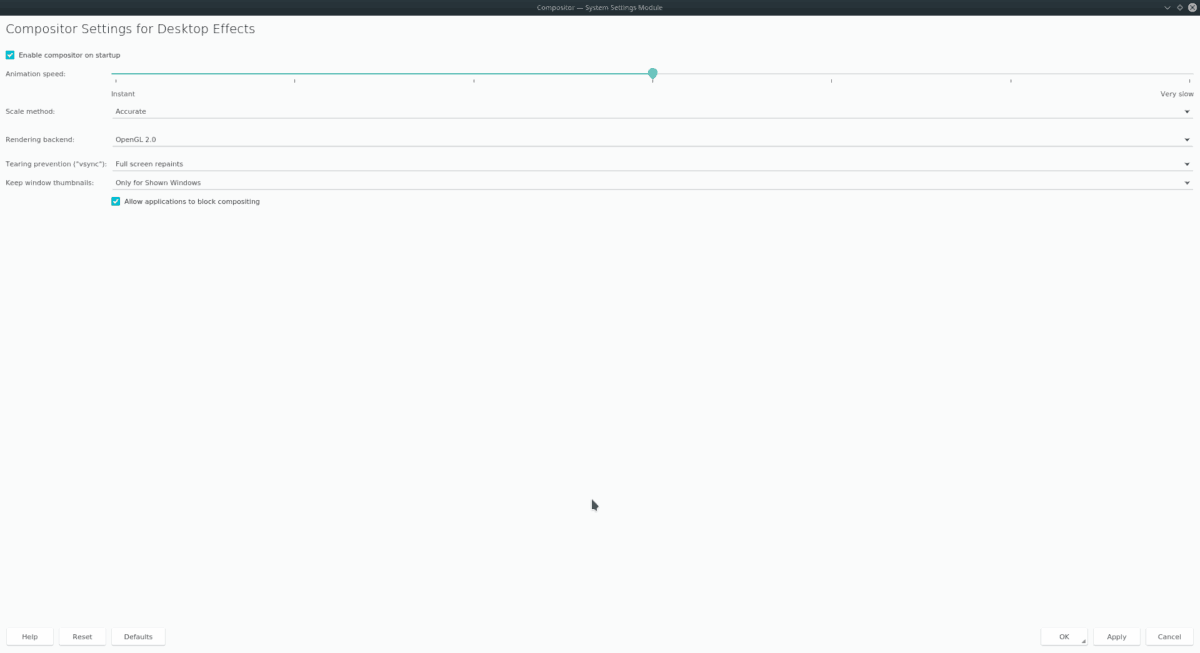
Vydejte se na „prevenci slz“a změňte výchozí nastavení (automatické) na „Opakování celé obrazovky“ a kliknutím na tlačítko „Použít“ je změníte. Toto rychlé vyladění by mělo eliminovat nebo alespoň zmírnit problémy s trháním obrazovky na ploše KDE Plasma 5.
Další opravy KDE
Jakmile změníte způsob, jakým skladatel KDEúchyty obrazovky překreslení, Vsync by měl být opraven. Stále však můžete udělat více pro vyladění plochy, aby lépe řešilo roztržení obrazovky. Podívejte se do aplikace pro skladatele a neváhejte si pohrávat s rychlostí animace a backendem vykreslování. Změníme toto nastavení, dokud problém nezmizí.
Mate fix
Používáte desktopové prostředí Mate? Pokud ano, budete rádi, když víte, že i když se jedná o pozůstatek starších dní v Linuxu, má rukávy moderní triky, které uživatelům umožňují zbavit se nepříjemných problémů s trháním obrazovky při jeho používání.
Nejlepší způsob řešení problémů s trháním obrazovkyna ploše Mate je instalace nástroje Mate-tweak. Dodává se s mnoha snadnými konfiguračními možnostmi, včetně možnosti rychle vyměnit výchozího skladatele za jiné, které lépe zvládají trhání obrazovky.
Spousta operačních systémů Linuxdesktopové prostředí Mate má předinstalovaný nástroj Mate-tweak, ne však každá distribuce, která podporuje, dává uživatelům aplikaci mimo krabici. Než začneme, musíte postupovat podle níže uvedených pokynů, abyste zjistili, jak nainstalovat aplikaci do operačního systému Linux.
Ubuntu
sudo apt install mate-tweak
Debian
sudo apt-get install mate-tweak
Arch Linux
Chcete použít Mate tweak na Arch Linuxu? Program je nutné sestavit z uživatelského úložiště Arch Linux. Balíček Mate tweak AUR má bohužel spoustu individuálních závislostí, takže budete muset použít pomocníka AUR.
Aby pomocník AUR pracoval, vyžaduje balíček Git a balíček Base-devel, proto spusťte terminál a zadejte následující příkazy.
sudo pacman -S git base-devel
Poté nainstalujte pomocníka Trizen AUR.
git clone https://aur.archlinux.org/trizen.git cd trizen makepkg -sri
Dokončete aplikaci Trizen a nainstalujte Mate Tweak.
trizen -S mate-tweak
Fedora
Litujeme, uživatelé Fedory! Momentálně neexistuje žádný způsob, jak Mate vyladit v operačním systému. Naštěstí se zdá, že otáčení Fedory z Mate funguje lépe v prevenci problémů s roztržením obrazovky než ostatní, protože používá slušného skladatele Compiz.
OpenSUSE
sudo zypper install mate-tweak
Jakmile je aplikace spuštěna, otevřete ji stisknutím Alt + F2 a do pole zadejte „mate-tweak“. Poté kliknutím na „Windows“ na postranním panelu přejděte k nastavení správy okna Mate.
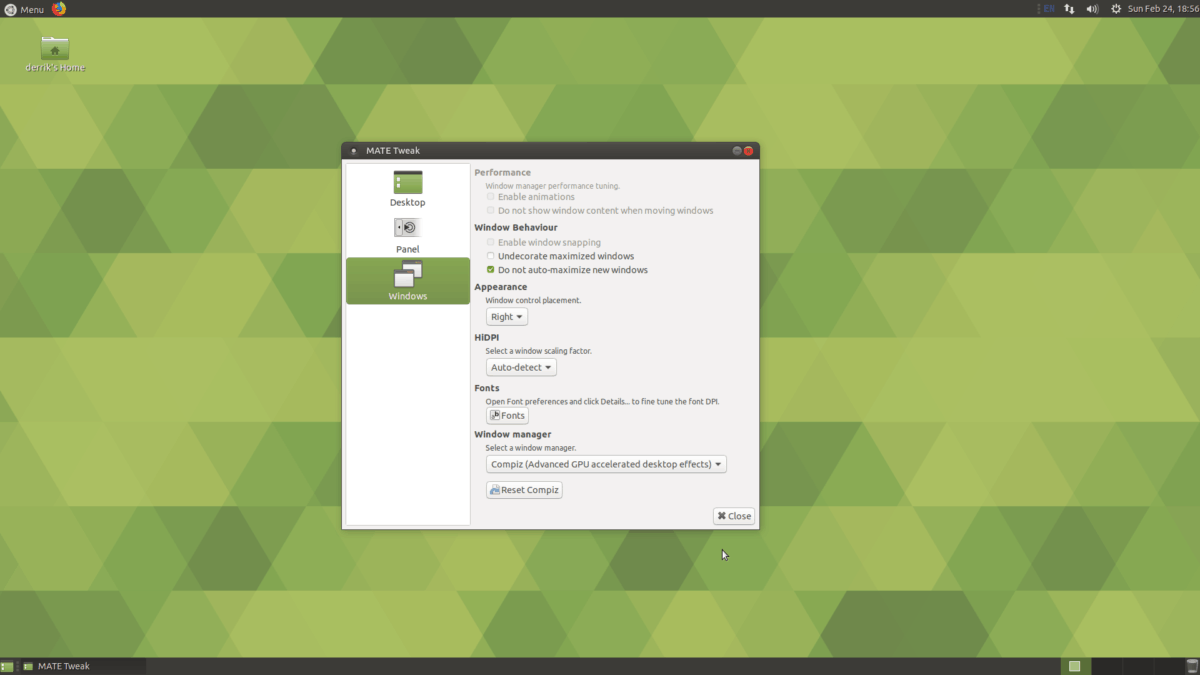
Pod okny přejděte dolů k části, kteráříká „Správce oken.“ Klikněte na nabídku a přepněte jej z Marco na „Compiz (Advanced GPU accelerated desktop effects)“. Přepnutím na Compiz se zbavíte všech slz na obrazovce na ploše Mate
Další opravy Mate
V předchozím příspěvku jsem psal o tom, jak povolitskladatel Compton v lehkých desktopových prostředích, jako je Mate. Pokud máte problémy s Compizem, zvažte přečtení části Mate příspěvku na Comptonu. Není to tak dobré jako Compiz, pokud jde o spolehlivost, ale je to solidní alternativa, když se pokoušíte vypořádat se se slzami na Mate.
Oprava XFCE4
Roztržení obrazovky se zdá být funkcí v systémuPracovní prostředí XFCE4. Pokud používáte tuto distribuci, bez ohledu na to, jak silná je grafická karta vašeho počítače se systémem Linux, pravděpodobně do ní narazíte a chlapec je otravný. Naštěstí je to velmi snadné opravit výměnou výchozího skladatele za skladatele Compton.
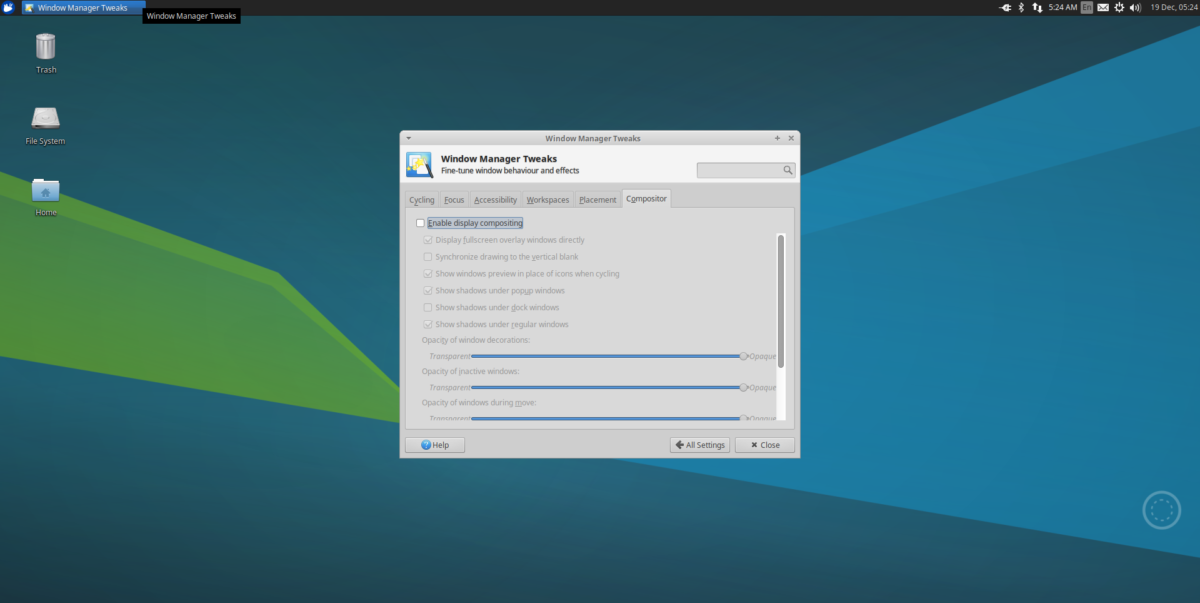
Instalace Comptonu jako náhrada za XFCE4desktopové prostředí je zdlouhavé, takže místo toho, abyste se sem dostali sem, byste se měli podívat na náš příspěvek o tom, jak povolit komponování oken v lehkých desktopových prostředích, a přejděte dolů do sekce XFCE4.
Oprava LXDE / LXQt
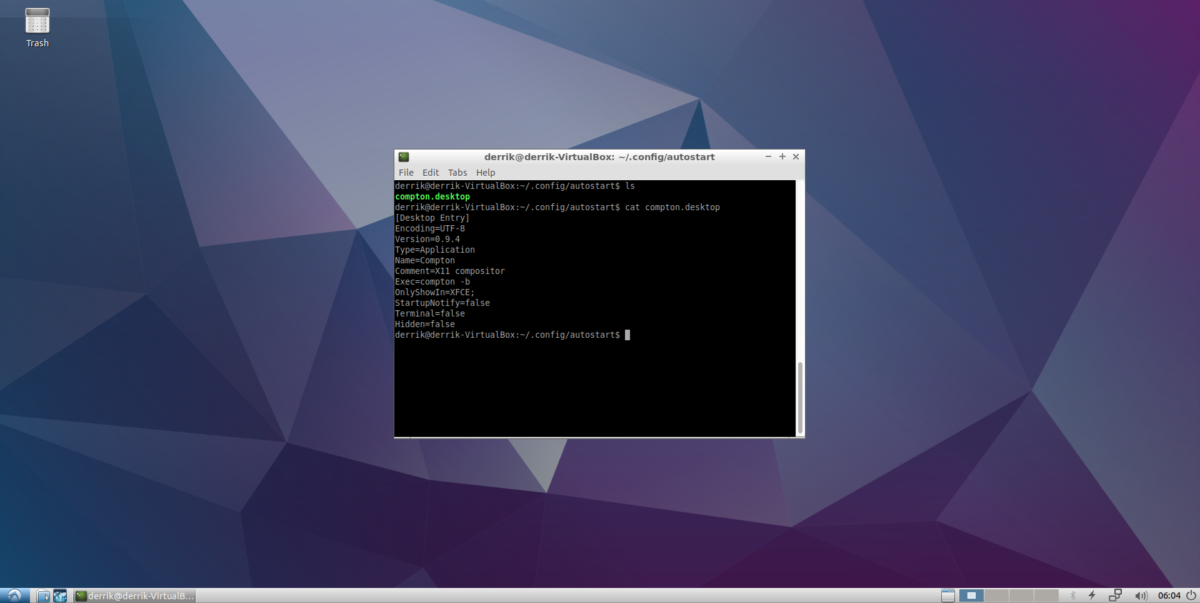
LXDE a LXQt jsou lehké stolní počítačeprostředí a nepřicházejí s žádnými způsoby, jak zabránit roztržení obrazovky. Pokud používáte kterékoli z těchto desktopových prostředí, můžete to napravit instalací Compton skladatele. Další informace o tom, jak to provést, naleznete v části „LXDE / LXQt“ tohoto příspěvku.













Komentáře